Windows 11 оказалась очень многообещающей и постепенно заменяет Windows 10 для многих пользователей. Но она не отказалась от Windows 10 с той скоростью, на которую рассчитывала Microsoft, и в том, что она не взлетела, виновата ахиллесова пята новой операционной системы.
К Windows 11 предъявляются строгие требования, поэтому многие старые системы остаются без внимания. Конечно, есть способы обойти официальные требования, но зачастую запуск Windows 11 на таких системах оказывается пыткой. Он невероятно медленный и постоянно зависает. Итак, какова альтернатива? Я рад, что вы спросили. Tiny11 может быть именно тем, что вам нужно.
Что такое Tiny11?
Tiny11 – это облегченная версия Windows 11 (в частности, версия 11 Pro 22H2). Он был сделан специально для старых компьютеров, которые не могут официально запускать Windows 11.
Примечание. Это не официальная версия Windows 11, она была создана NTDev, независимым разработчиком. кто экспериментирует с виндой. Microsoft не имеет ничего общего с Tiny11.
По сравнению с Windows 11 для Tiny11 требуется значительно меньше ресурсов. Для этого требуется всего лишь скудные 8 ГБ пространства по сравнению с 20 ГБ, которые требуются для стандартной установки; вы даже можете сократить занимаемое пространство на 8 ГБ, применив сжатие к системным файлам. При этом жестких требований к оперативной памяти нет. Он отлично работает даже с 2 ГБ ОЗУ, хотя бывают случаи, когда он работал даже с меньшим объемом — 200 МБ, если быть точным, но, конечно, система работала ужасно медленно и даже уходила в BSOD.
В последнем выпуске Tiny11 даже отсутствуют требования к TPM, безопасной загрузке или процессору, которые для многих пользователей являются препятствием при установке Windows 11.
Чем отличается Tiny11?
Компания NTDev смогла сделать Windows 11 такой крошечной, убрав множество функций. Вы обнаружите, что у Tiny11 не так много приложений, которые разработчик называет вирусами, такими как Microsoft Teams, Microsoft Edge, спонсируемые приложения и т. д. Однако вы можете легко загрузить браузер, который хотите использовать, из Microsoft Store или Winget. Или вы можете загрузить выбранный вами браузер на другой компьютер и перенести его на свой компьютер Tiny11 с помощью флэш-накопителя.
У него есть специальные возможности, такие как Экранный диктор или Экранная лупа, а также такие приложения, как Блокнот, Paint и Калькулятор. У вас также будет доступ к Microsoft Store, чтобы вы могли использовать его для загрузки нужных вам приложений, например, игр для Xbox. Разработчик также оставил без изменений большинство функций безопасности, таких как антивирусная программа Microsoft Defender, изоляция ядра и шифрование данных.
Tiny11 также по умолчанию использует локальную учетную запись, в то время как при стандартной установке Windows 11 требуется учетная запись Microsoft. Конечно, есть возможность войти в свою учетную запись Microsoft, но с Tiny11 это выбор.
Однако в последнем обновлении NTDev снова добавила компонент Магазина Windows. Таким образом, вы можете установить в своей системе новые функции, языки и дополнительные функции. Это также должно упростить установку обновлений Windows на Tiny11. Вы также можете легко установить драйверы, .NET и другие обновления безопасности из Центра обновления Windows.
Но вы должны помнить, что это обновление не является исправным. Таким образом, он не будет получать прямые исправления или обновления от Microsoft.
Стоит ли устанавливать Tiny11?
При неофициальной установке, такой как Tiny11, вам следует тщательно подумать, нужно ли вам ее устанавливать. Если ваша система может официально поддерживать Windows 11, даже разработчик Tiny11 посоветует вам избегать ее.
Конечно, это совет не из-за отсутствия безопасности, а из-за отсутствия функций. Как упоминалось выше, Tiny11 представляет собой урезанную версию Windows 11 и не предлагает многих функций и приложений, которые вы могли бы найти в стандартной установке операционной системы.
Основная цель Tiny11 — предоставить Windows 11 для старых систем, которые не могут установить ее иначе. Но не ждите от билда чудесной производительности; иногда вы даже будете сталкиваться с ошибками при его использовании.
Что касается вопроса о безопасности Tiny11, мы бы сказали, что его установка должна быть безопасной, учитывая долгую репутацию создателя в сообществе и отличные отзывы о программном обеспечении от текущих пользователей. Но вы должны помнить, что это не официальная сборка, и с ней всегда могут быть связаны риски. Не устанавливайте его на основной компьютер без должной осмотрительности.
Tiny11 определенно является лучшей альтернативой для пользователей, которые хотят установить его на свою виртуальную машину. Многие пользователи считают ее более быстрой, чем стандартная Windows 11 для работы в виртуальной среде, учитывая ее небольшой размер и отсутствие «лишнего ПО».
Как установить Tiny11?
Вы можете обновить Windows 10 до Tiny11 или выполнить чистую установку. Мы рекомендуем выполнить чистую установку, так как многие пользователи столкнулись с ошибками при попытке обновления с Windows 10. Но вы можете сначала попробовать выполнить обновление, а если вы столкнетесь с ошибкой, перейти к чистой установке. Вам также потребуется код активации для Windows 11, как и для обычной Windows. Для активации можно использовать стандартный ключ Windows 10/11 Pro.
Чтобы установить Tiny11, вам необходимо загрузить образ ISO, создать загрузочный носитель и установить Windows 11, используя созданный ранее загрузочный носитель.
1. Загрузите ISO-файл Tiny11
Чтобы загрузить образ ISO, перейдите по этой ссылке в Интернет-архиве. Это официальная ссылка от NTDev; в Интернете также есть много модифицированных версий Tiny11, которые неистовствуют, и не все они могут быть безопасными, поэтому мы рекомендуем использовать ссылку выше.
Чтобы загрузить программное обеспечение, вам необходимо войти в Интернет-архив; вы можете бесплатно зарегистрироваться на веб-сайте, если у вас нет учетной записи. Нажмите кнопку «Войти, чтобы просмотреть этот элемент», чтобы войти в систему.
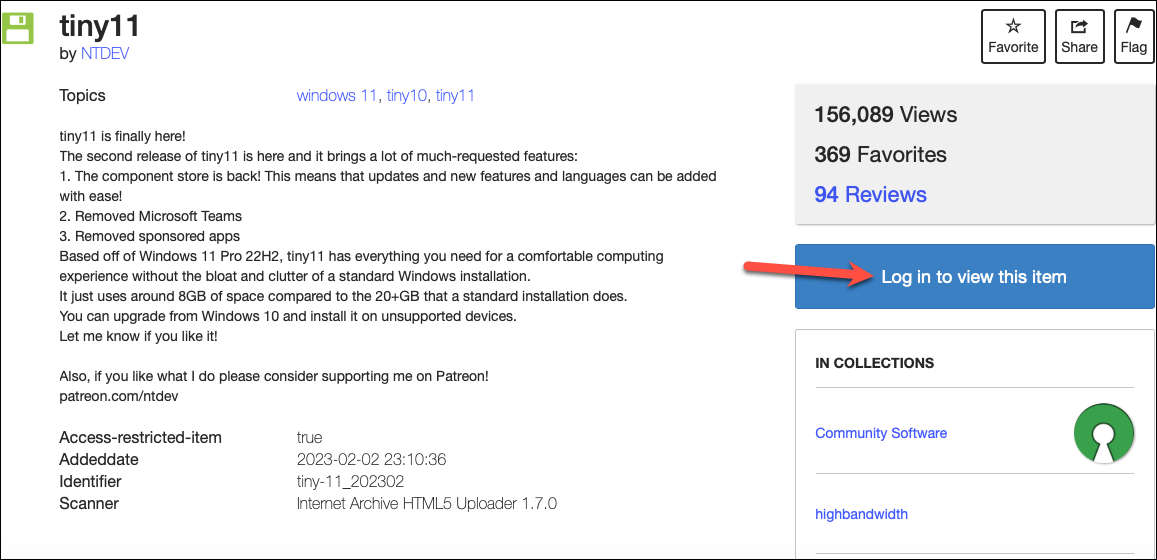
Затем введите свои учетные данные и войдите в систему. Если у вас нет учетной записи, нажмите ссылку «Зарегистрироваться бесплатно». Затем вы можете использовать свою учетную запись Google для быстрой регистрации или ввести необходимые данные для создания учетной записи.
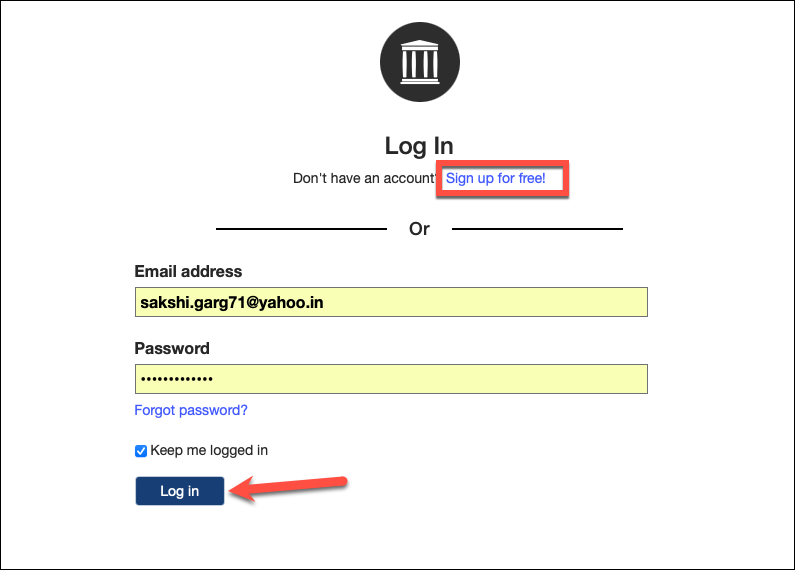
После входа в систему нажмите стрелку вниз рядом с параметром «Образ ISO».
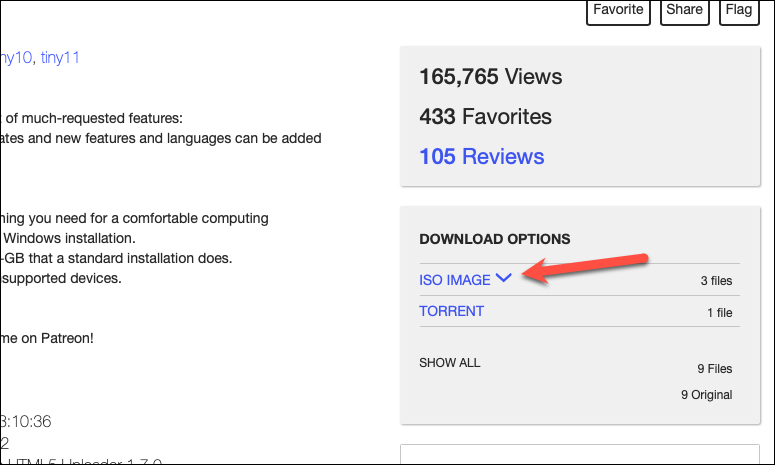
Затем загрузите файл tiny11 b2(nosysreq).iso. Это последний файл на момент написания этой статьи, который не требует требования TPM/Secure Boot. Если вы устанавливаете его в системе, которая соответствует требованиям TPM или другим системным требованиям, вы можете загрузить файл tiny11 b2.iso. Они оба весят около 3,6 ГБ.

Скачивание займет некоторое время, около нескольких часов, даже при быстром подключении к Интернету из-за схемы ограничения пропускной способности Интернет-архива. Вы также можете воспользоваться торрент-маршрутом для более быстрой загрузки, если имеется достаточно сидов и пиров.
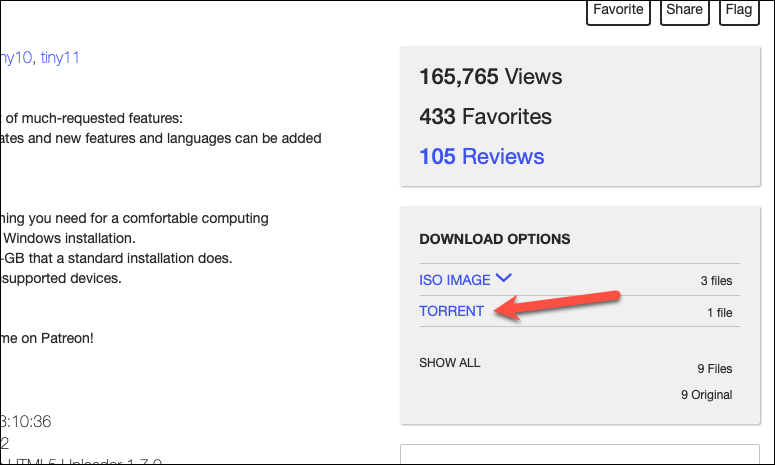
2. Создайте загрузочный диск
После загрузки файла вам потребуется создать загрузочный флэш-накопитель (или компакт-диск) для файла ISO. Вы можете использовать бесплатное программное обеспечение Rufus для создания загрузочного диска, если вы создаете флэш-накопитель. Вы можете выполнить шаги, описанные в нашем руководстве по созданию загрузочного носителя. ; хотя шаги предназначены для Windows 11, они будут работать одинаково для Tiny11.
Если вы хотите создать виртуальную машину, вы можете напрямую смонтировать файл ISO после его загрузки на виртуальную машину. При попытке установить его на виртуальную машину убедитесь, что для виртуальной машины выделено как минимум 2 ядра процессора. Tiny11 не может обойти требование количества ядер ЦП, необходимого для установки Windows 11.
3. Измените порядок загрузки вашего компьютера
Чтобы установить Tiny11 с помощью загрузочного носителя, сначала необходимо убедиться, что ваш компьютер может загружаться с созданного вами носителя. Это включает изменение порядка загрузки в настройках BIOS или UEFI.
Вход в настройки BIOS и интерфейс самих настроек будут различаться в зависимости от производителя. Как правило, вы входите в BIOS, перезагружая компьютер и нажимая клавишу настройки BIOS, например DEL, ESC, F1, F2 и т. д. для вашего ПК. Вы можете проверить точный ключ, необходимый для вашего ПК, на веб-сайте производителя. Вы также можете войти в BIOS с помощью приложения «Настройки».
Выключите компьютер, подключите USB-накопитель и войдите в настройки BIOS. На нашем компьютере мы нажали ESC, чтобы войти в настройки BIOS при запуске.
После входа в настройки BIOS откройте меню параметров загрузки. На тестовом ПК меню параметров загрузки можно было открыть с помощью клавиши F9. Но опять же, интерфейс и требуемый ключ будут отличаться от производителя к производителю.
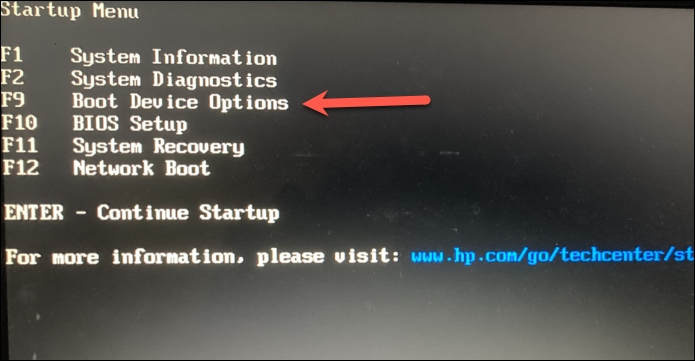
Затем измените порядок загрузки на подключенный USB-накопитель (или компакт-диск, если вы его создали). Используйте клавиши со стрелками для перемещения между вариантами и нажмите Enter, чтобы выбрать вариант.
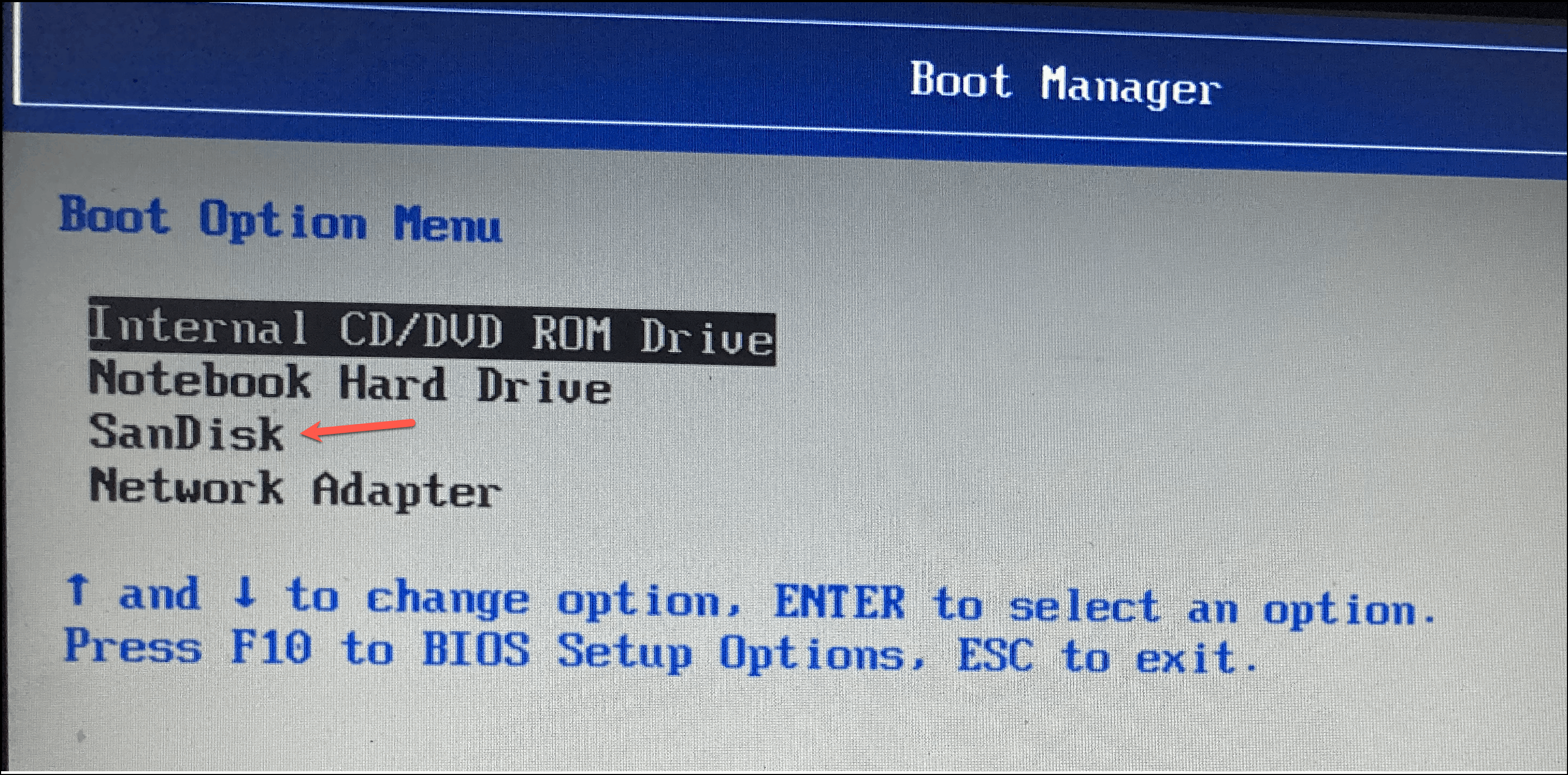
После того как вы нажмете Enter, системе может потребоваться некоторое время, чтобы все подготовить. Терпеливо подождите, пока это произойдет, и не выключайте компьютер.
4. Установите ОС Tiny11 (Windows 11 Lite)
Наконец-то вы перейдете к экрану «Установка Windows». Теперь все, что вам нужно сделать, это следовать инструкциям на экране, чтобы завершить установку.
Выберите язык, формат времени и тип клавиатуры и нажмите «Далее».
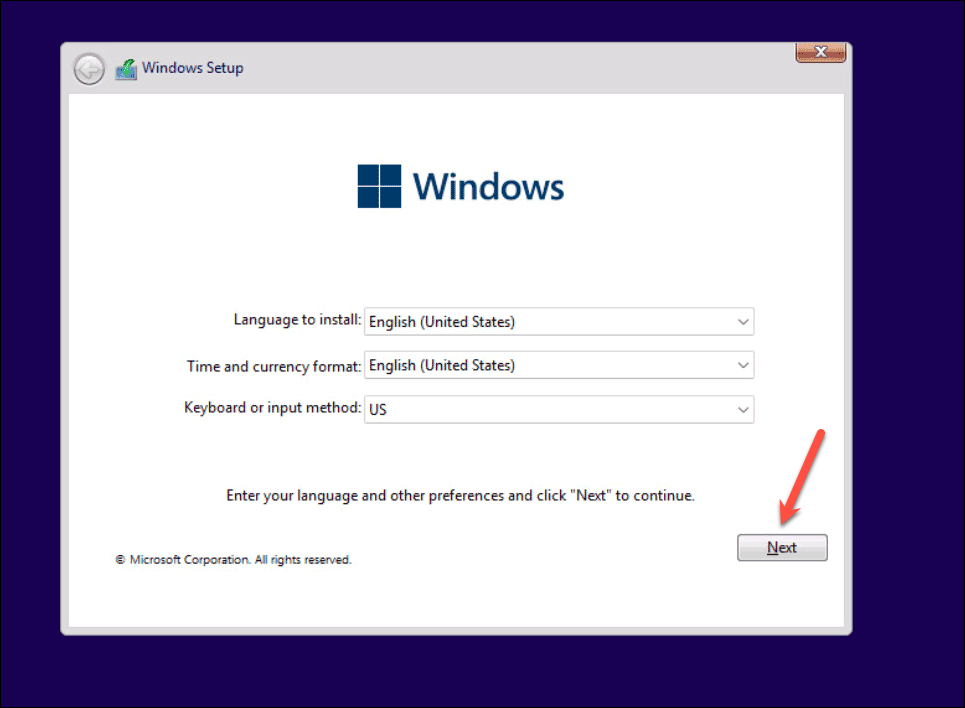
Примите условия Microsoft, установив флажок «Я принимаю условия лицензии» и нажав «Далее».
Выберите диск, на который вы хотите установить ОС, и нажмите «Далее» внизу.

Выполните следующие шаги, например выберите страну и метод раскладки клавиатуры.
Настройте локальную учетную запись, введя имя учетной записи и пароль. Вы можете войти в свою учетную запись Microsoft позже из настроек, если хотите.
Выполните остальные инструкции по безопасности на экране. После того, как вы выполните все инструкции на экране, начнется установка. И как только установка завершится, на вашем компьютере будет установлена ОС Tiny11, то есть облегченная версия Windows 11!
Tiny11 — отличный вариант для пользователей, которым нужна версия Windows 11 Lite для их ВМ или более старые компьютеры, которые не соответствуют требованиям для Windows 11. Но мы еще раз повторим, что это не официальная сборка, так что действуйте с осторожностью. Вы также можете столкнуться с некоторыми ошибками.






при установке тина 11 версии2 с оптического диска, пишет что ваш компьютер не соответствует требованиям этой системы ,а тут пишут что можно установить и на пожилые компьютеры.проясните.
Так и есть, можно установить, теперь уже. Только как грица «хрен редьки не слаще» она лагает просто жуть. И там мало что удалено, та же хрень с кучей висящих процессов в диспетчере и службах.
Так что особо радоваться нечему. Да и винда эта 11 огрызок сырой по сравнению с той же 10-кой.
Так что не рекомендую ее к установке, по крайней мере пока не допилят до ума, хотя бы до среднего, как 10-ку.